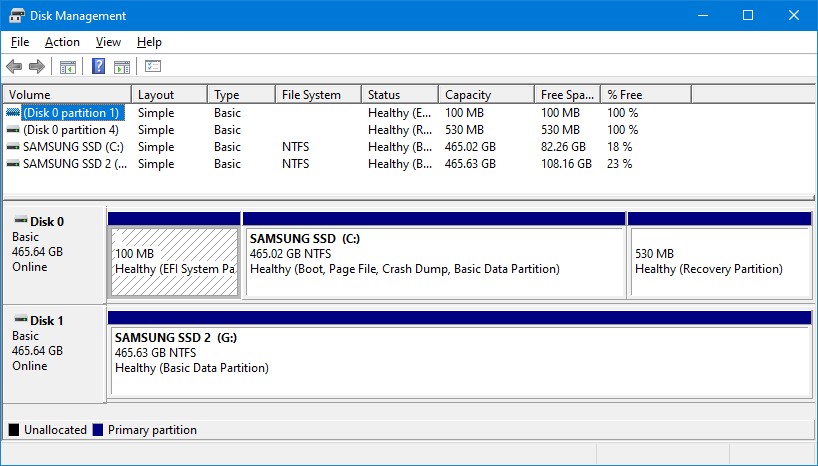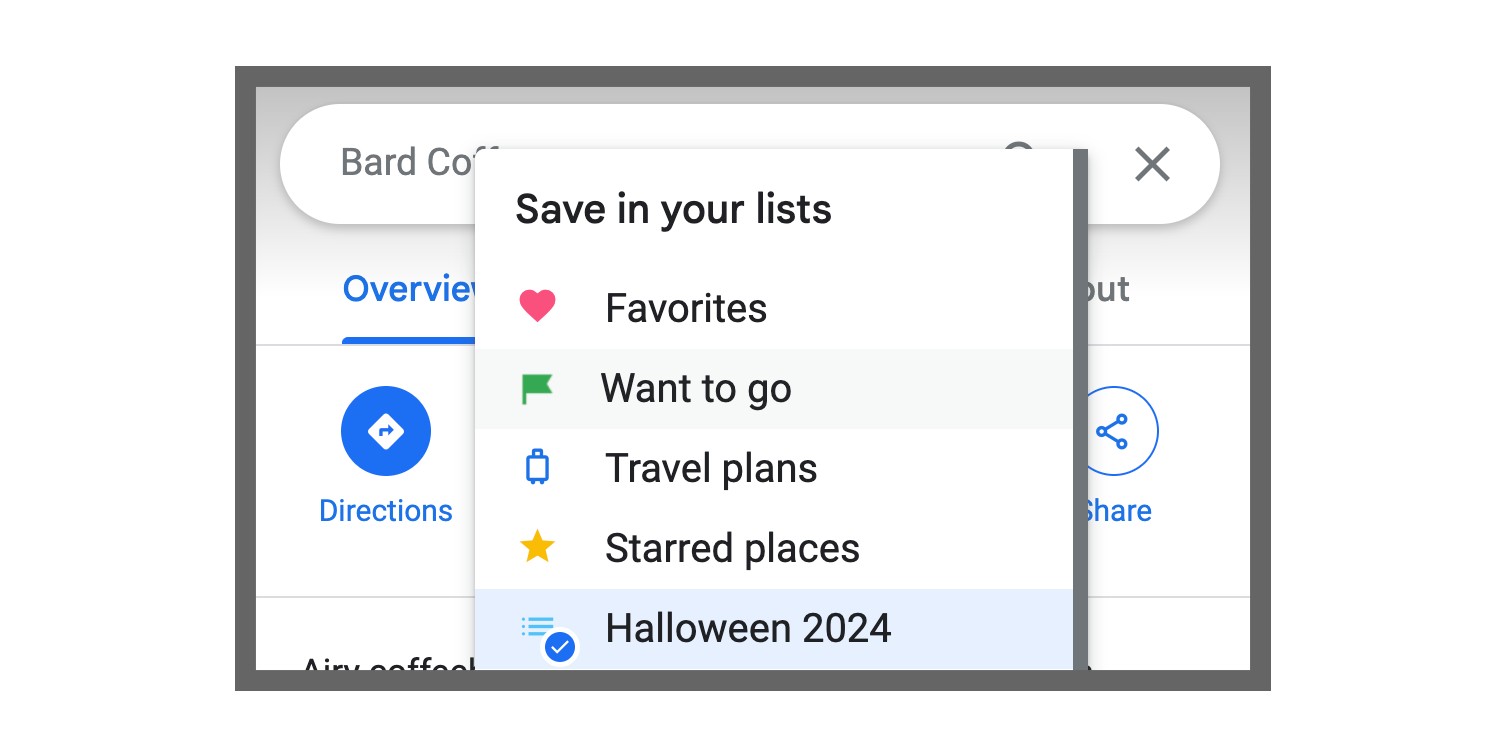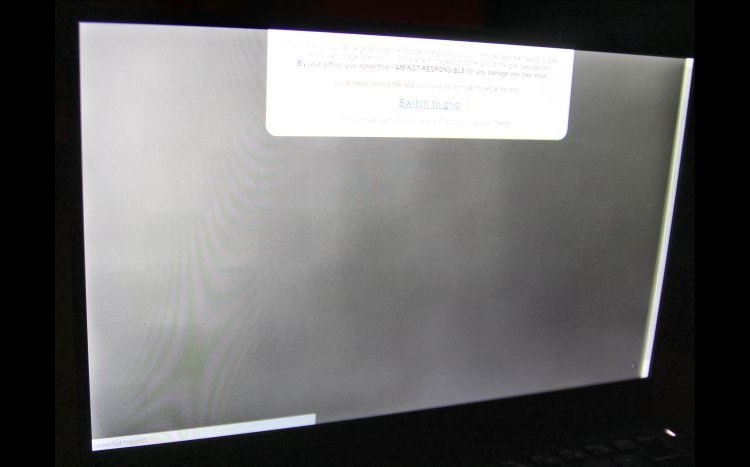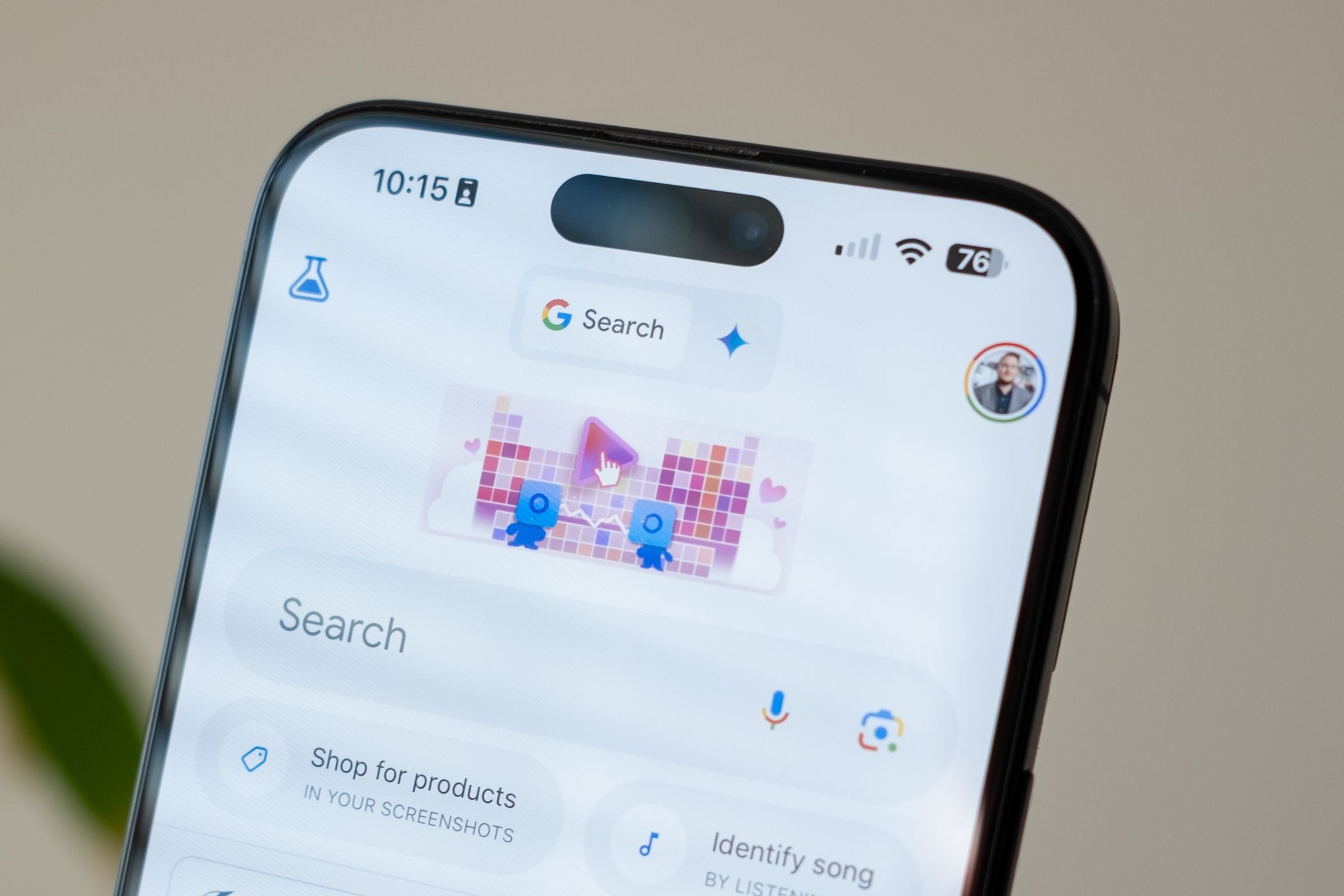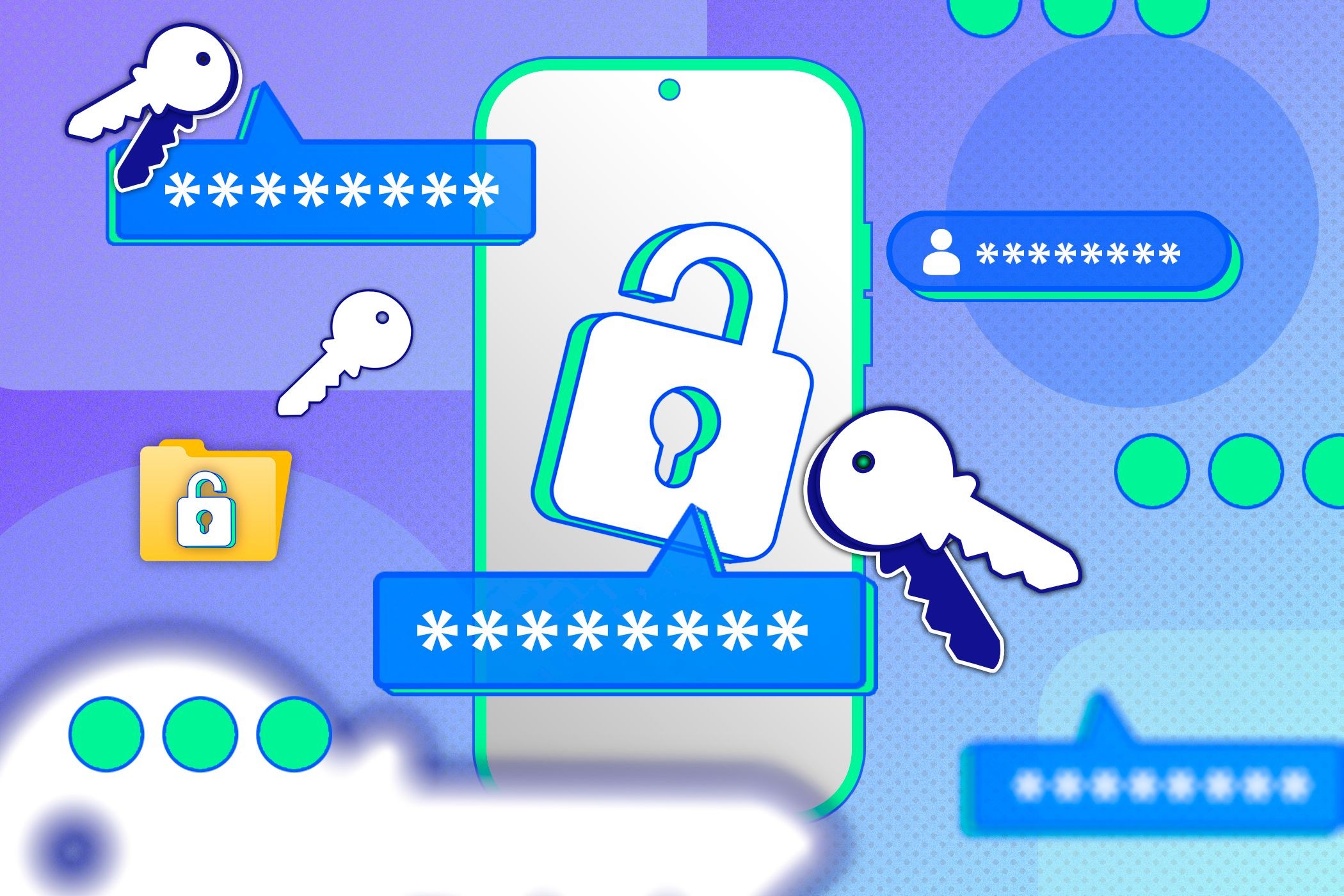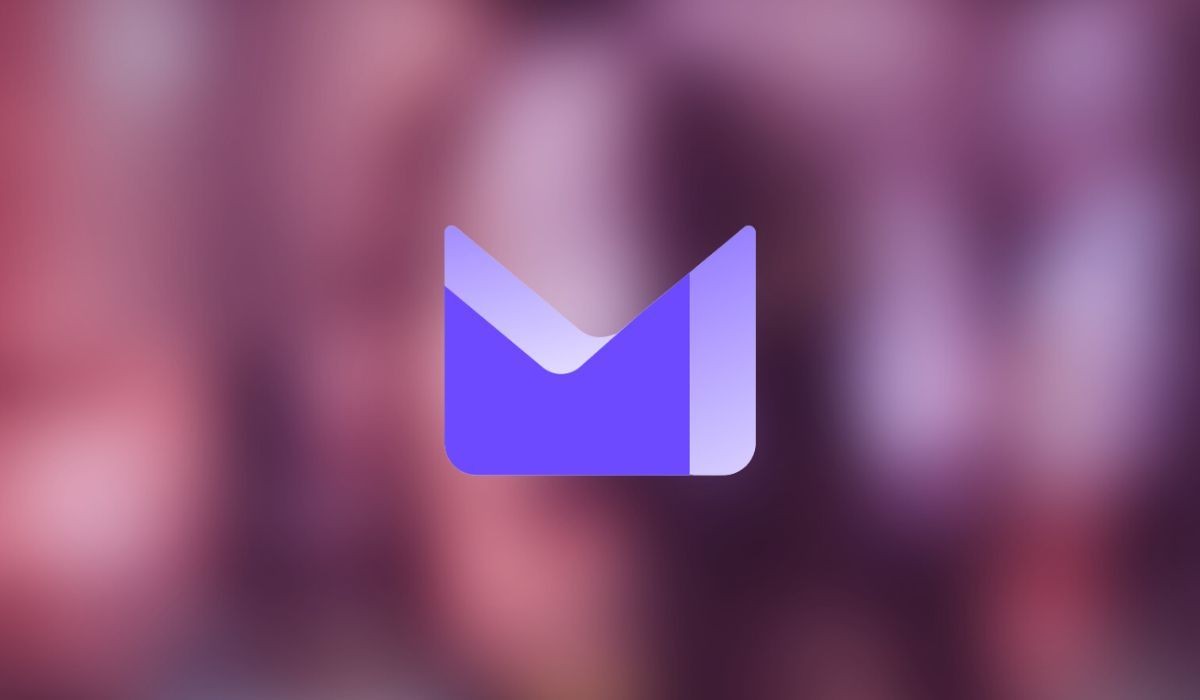Contents
USB là tiêu chuẩn phổ biến để cung cấp năng lượng và truyền dữ liệu từ các thiết bị ngoại vi máy tính. Tuy nhiên, một số nhà sản xuất thiết bị không tuân thủ tiêu chuẩn màu sắc của USB, khiến việc xác định loại USB bạn đang sử dụng trở nên khó khăn. May mắn thay, có nhiều cách để tìm ra tốc độ thực sự của cổng USB cũng như việc bạn nên sử dụng USB 2.0 hay USB 3.0.
USB 2.0 và USB 3.0: Sự Khác Biệt Là Gì?
| Đặc Điểm | USB 2.0 | USB 3.0 |
|---|---|---|
| Ngày Phát Hành | Tháng 4 năm 2000 | Tháng 11 năm 2008 |
| Tốc Độ Truyền Dữ Liệu | Lên đến 480 Mbps | Lên đến 5 Gbps |
| Dòng Điện Tối Đa | 500 mA | 900 mA |
| Quản Lý Năng Lượng | Ít hiệu quả hơn | Hiệu quả hơn |
| Băng Thông | Một chiều (giao tiếp một chiều tại một thời điểm) | Hai chiều (giao tiếp hai chiều) |
| Độ Dài Cáp | Lên đến 5 mét không qua hub | Lên đến 3 mét không qua hub |
USB 2.0 được phát hành vào năm 2000, là một nâng cấp từ USB 1.0. Nó có tốc độ truyền tối đa là 480 Mbps và cổng USB host có thể cung cấp tối đa 500 milliamps.
USB 3.0 được phát hành vào năm 2008 và đã nâng cấp đáng kể tốc độ truyền và cung cấp năng lượng. Với tốc độ 5 Gbps, nó nhanh hơn gấp 10 lần so với USB 2.0. Nó cũng cung cấp dòng điện lớn hơn ở mức 900 milliamps, có nghĩa là nó có thể hỗ trợ các ổ cứng và SSD tiêu thụ nhiều năng lượng.
Hơn nữa, USB 3.0 có thêm các chân tiếp xúc để truyền dữ liệu nhanh hơn. Sử dụng chúng, USB 3.0 có thể đọc và ghi dữ liệu đồng thời. Điều này được gọi là full-duplex. Ngược lại, USB 2.0 chỉ có thể thực hiện half-duplex (đọc hoặc ghi tại một thời điểm). Các chân tiếp xúc bổ sung này rất nhỏ và được đặt sâu bên trong chân USB. Rất khó để nhận ra các chân nhỏ này bằng mắt thường, và vì vậy, việc đánh giá tiêu chuẩn USB của thiết bị trở nên khó khăn.
Mã Màu USB Là Gì và Màu Sắc Có Ý Nghĩa Gì?
Cả cổng USB 2.0 và USB 3.0 đều trông giống nhau từ bên ngoài. Nhưng có một vài cách để xác định loại USB.
Cách dễ nhất để kiểm tra bạn đang sử dụng USB 2.0 hay USB 3.0 là kiểm tra màu sắc của cổng USB. Cổng USB loại A (có nhiều loại cổng USB khác nhau) được mã màu để chỉ rõ thông số kỹ thuật và thế hệ của chúng.
| Màu Sắc | Thông Số USB | Tốc Độ Tối Đa |
|---|---|---|
| Đen hoặc trắng | USB 2.0 | 480 Mbps |
| Xanh dương | USB 3.0 | 5 Gbps |
| Xanh lục | USB 3.1 Gen 2 | 10 Gbps |
| Đỏ | USB 3.2 | 20 Gbps |
Màu sắc của cổng USB nên nhanh chóng xác định thông số kỹ thuật của thiết bị ngoại vi USB—nhưng, không may, điều đó không phải lúc nào cũng đúng.
Tại Sao Màu Sắc Cổng USB Không Phải Là Chỉ Số Chính Xác
Thông số kỹ thuật USB 3.0 khuyến nghị màu xanh dương cho các đầu nối và phích cắm USB 3.0, và các nhà sản xuất thiết bị USB thường tuân theo quy ước này. Tuy nhiên, một số nhà sản xuất sử dụng các chèn màu xanh dương cho các thiết bị ngoại vi USB 2.0, thường để đánh lừa người dùng, những người sẽ cho rằng thiết bị là USB 3.0 nhưng lại nhận được hiệu suất chậm chạp.
-
USB 2.0 và USB 3.0 khác nhau như thế nào?
USB 3.0 nhanh hơn và cung cấp nhiều năng lượng hơn so với USB 2.0. USB 3.0 có tốc độ truyền dữ liệu lên đến 5 Gbps và cung cấp dòng điện tối đa 900 mA, trong khi USB 2.0 chỉ có tốc độ 480 Mbps và dòng điện tối đa 500 mA. -
Làm thế nào để nhận biết USB 2.0 và USB 3.0 qua màu sắc?
USB 2.0 thường có cổng màu đen hoặc trắng, trong khi USB 3.0 có cổng màu xanh dương. Tuy nhiên, không phải lúc nào màu sắc cũng chính xác. -
Có cách nào khác để kiểm tra USB 2.0 hay USB 3.0 không?
Bạn có thể sử dụng các ứng dụng như USB Device Tree Viewer trên Windows hoặc lệnh lsusb trên Linux để kiểm tra chính xác thông số kỹ thuật USB của thiết bị. -
Tại sao một số nhà sản xuất sử dụng màu sắc sai cho cổng USB?
Một số nhà sản xuất có thể sử dụng màu sắc sai để đánh lừa người dùng, khiến họ nghĩ rằng thiết bị là USB 3.0 nhưng thực tế là USB 2.0. -
Làm thế nào để đảm bảo thiết bị USB của tôi hoạt động đúng với thông số kỹ thuật?
Kiểm tra thiết bị và cổng USB của bạn bằng các công cụ như USB Device Tree Viewer hoặc lệnh lsusb trước khi thời gian trả hàng kết thúc để đảm bảo chúng phù hợp với thông số kỹ thuật USB được đánh giá. -
USB 3.0 có thể hỗ trợ các thiết bị tiêu thụ nhiều năng lượng như thế nào?
USB 3.0 có thể cung cấp dòng điện lên đến 900 mA, cho phép nó hỗ trợ các thiết bị tiêu thụ nhiều năng lượng như ổ cứng và SSD. -
Có thể sử dụng cáp USB 2.0 với cổng USB 3.0 không?
Có, bạn có thể sử dụng cáp USB 2.0 với cổng USB 3.0, nhưng tốc độ truyền dữ liệu sẽ bị giới hạn ở mức USB 2.0.
Tạp Chí Mobile luôn cập nhật những thông tin mới nhất về công nghệ. Để biết thêm nhiều bài viết hữu ích về công nghệ, hãy truy cập Tech.
Cách Nhận Biết Bạn Đang Sử Dụng USB 2.0 hay USB 3.0
Nếu thiết bị có cổng màu xanh dương chỉ định USB 3.0, nhưng bạn không nhận được tốc độ truyền dữ liệu nhanh hơn, có thể bạn thực sự đang sử dụng USB 2.0. May mắn thay, có một vài cách để kiểm tra xem điều này có đúng hay không, bắt đầu với Windows.
Windows
Trên Windows, bạn có thể sử dụng một ứng dụng miễn phí có tên là USB Device Tree Viewer. Không giống như Trình quản lý thiết bị Windows tích hợp sẵn, nó hiển thị tiêu chuẩn USB của các thiết bị ngoại vi được kết nối.
- Tải xuống USB Device Tree Viewer, nhưng chưa kết nối thiết bị USB của bạn.
- Giải nén ứng dụng đã tải xuống và chạy nó, nó sẽ hiển thị tất cả các thiết bị ngoại vi USB được kết nối với cổng USB của máy tính của bạn.
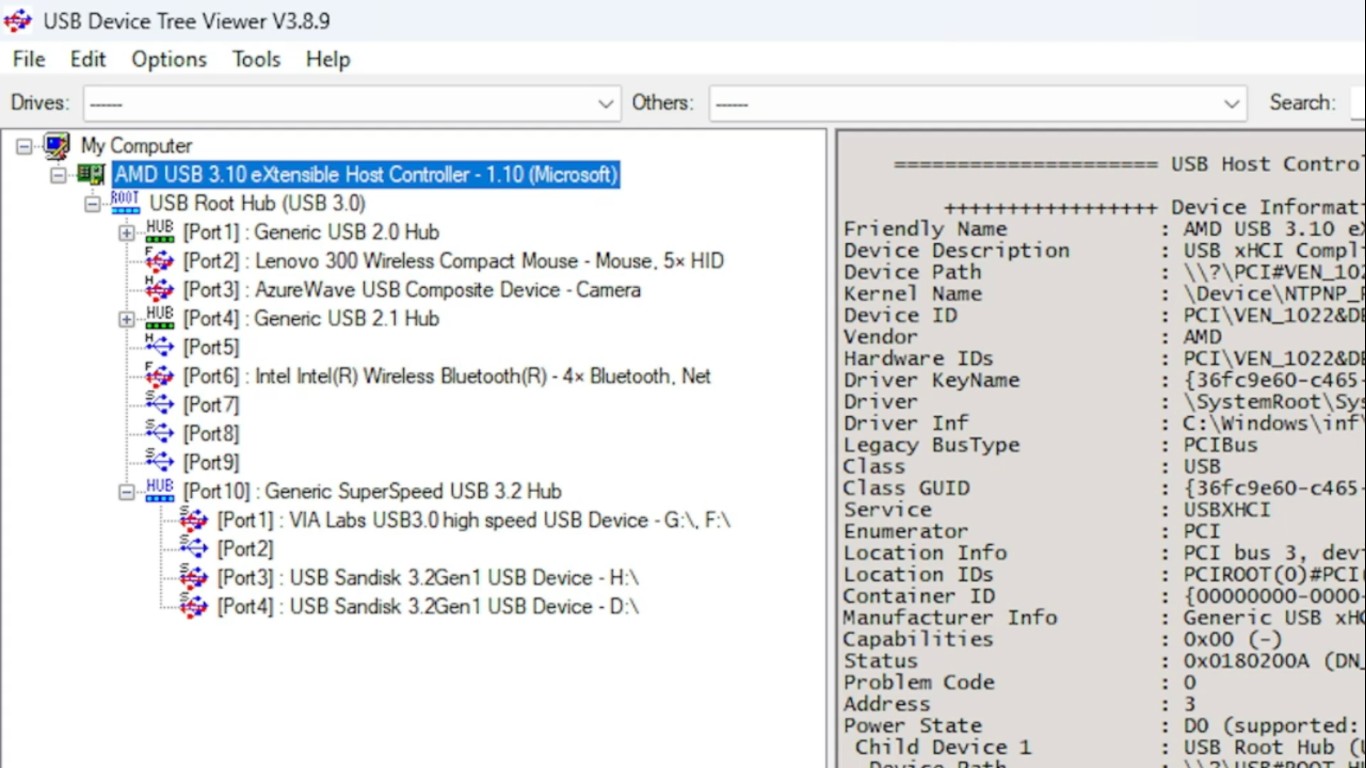 Màn hình khởi động của USB Device Tree Viewer
Màn hình khởi động của USB Device Tree Viewer - Bây giờ, cắm thiết bị USB bạn muốn kiểm tra. Thiết bị mới sẽ xuất hiện trong chế độ xem cây và bạn có thể dễ dàng nhận diện nó.
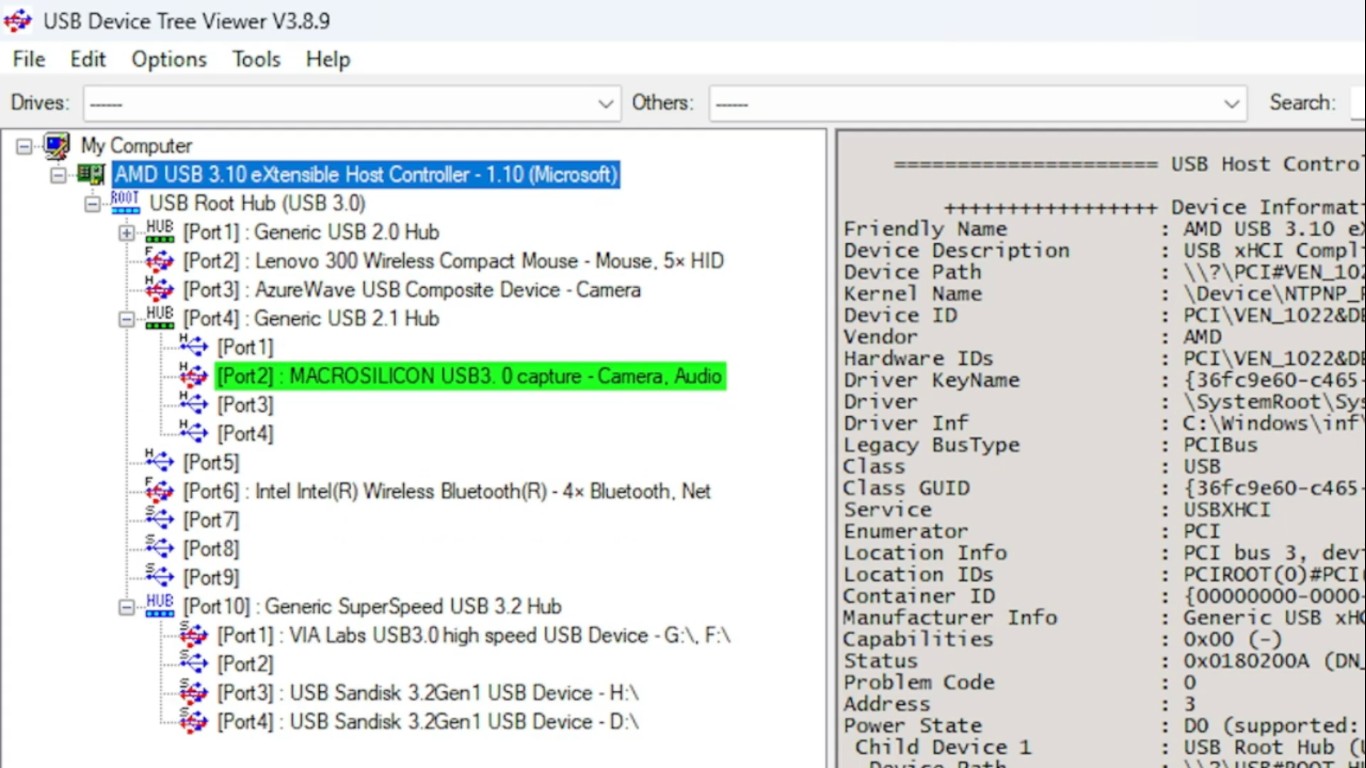 USB Device Tree Viewer hiển thị thiết bị USB vừa cắm vào
USB Device Tree Viewer hiển thị thiết bị USB vừa cắm vào - Trên ngăn bên phải, chi tiết đầy đủ của thiết bị USB được hiển thị. Tóm lại, Phiên Bản USB sẽ hiển thị chính xác thông số kỹ thuật USB. Dòng Điện Yêu Cầu sẽ xác nhận điều đó.
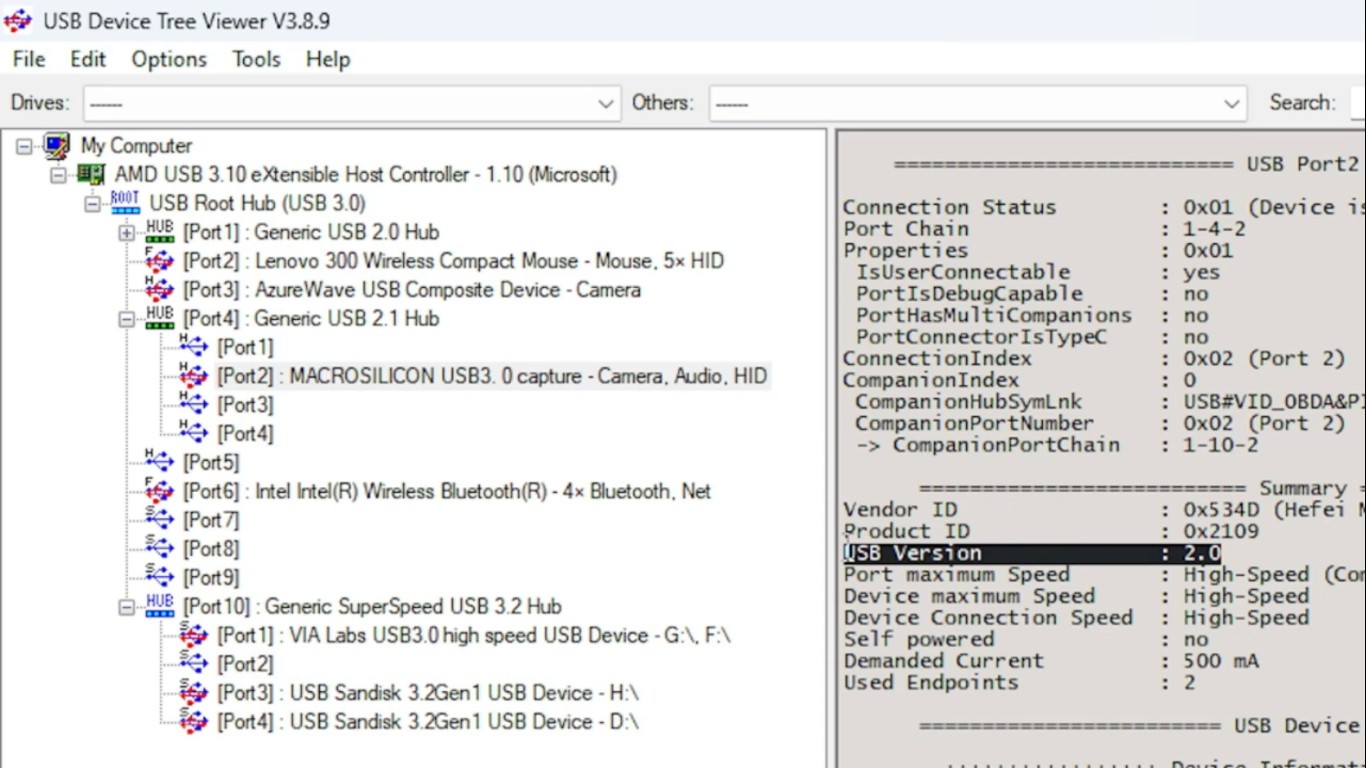 USB Device Tree Viewer hiển thị chi tiết của thiết bị USB đã cắm vào
USB Device Tree Viewer hiển thị chi tiết của thiết bị USB đã cắm vào
Trong ví dụ này, tôi đã cắm một thẻ bắt video USB. Nhà sản xuất đặt tên thiết bị là “MACROSILICON USB 3.0 Capture”. Nhưng thực tế, đây là một thiết bị USB 2.0 chậm hơn nhiều.
Linux
Trên Linux, bạn có thể sử dụng các lệnh để tìm ra thông số kỹ thuật USB của thiết bị được kết nối.
- Chưa kết nối thiết bị USB. Mở dòng lệnh. Liệt kê các thiết bị USB hiện có bằng cách:
lsusb
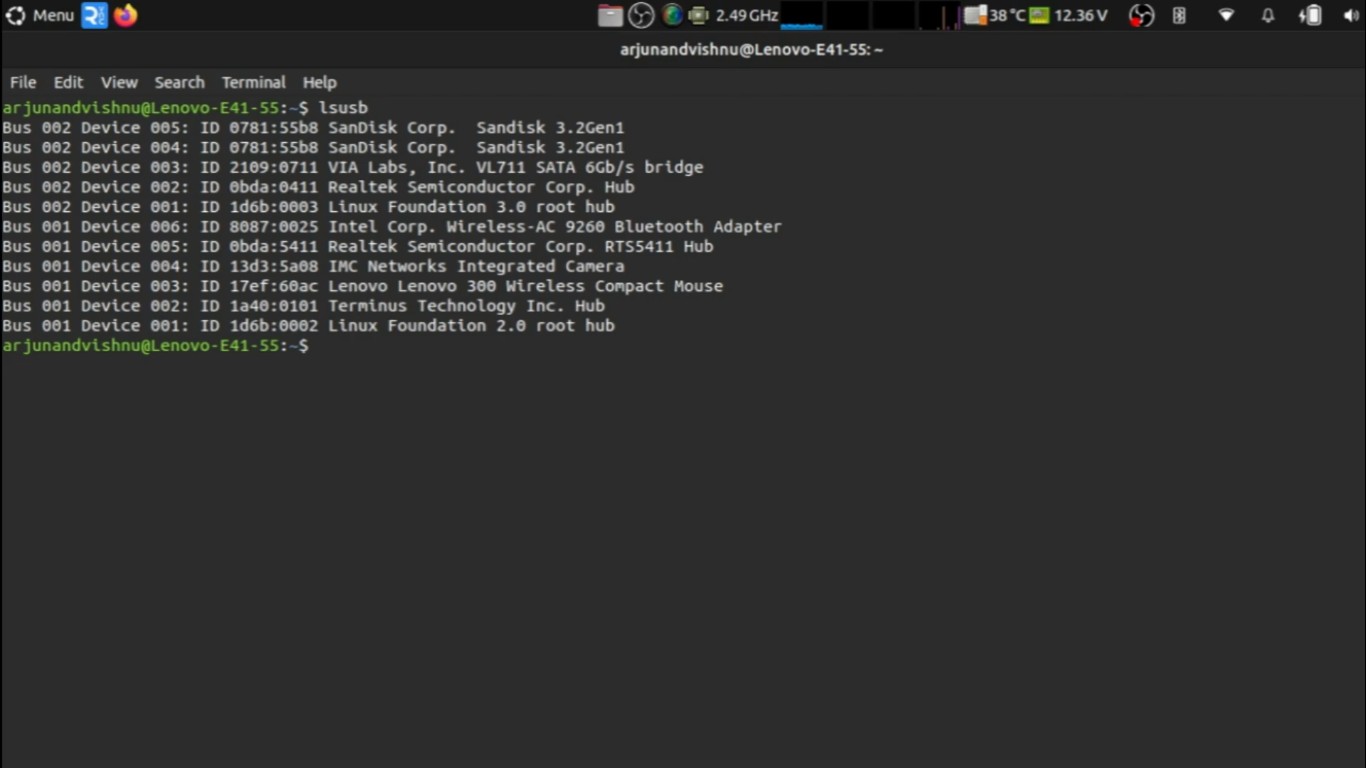 Dòng lệnh Linux hiển thị kết quả của lệnh lsusb
Dòng lệnh Linux hiển thị kết quả của lệnh lsusb
- Cắm thiết bị USB mới và chạy lại lệnh tương tự. Bằng cách so sánh, bạn có thể nhận diện thiết bị USB.
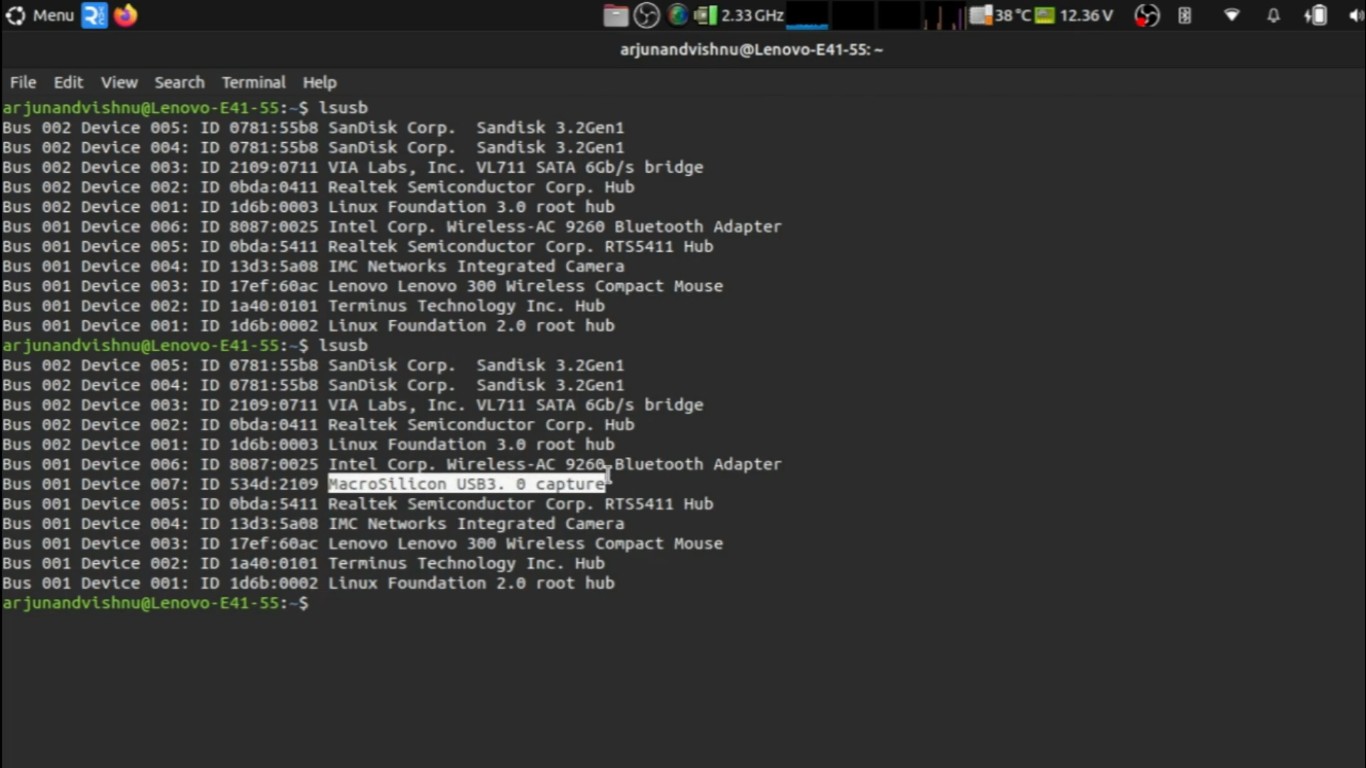 Dòng lệnh Linux hiển thị kết quả của lệnh lsusb sau khi cắm thiết bị USB mới
Dòng lệnh Linux hiển thị kết quả của lệnh lsusb sau khi cắm thiết bị USB mới - Bây giờ, chạy lệnh lsusb cùng với bcdusb:
sudo lsusb -v | grep -iE "Bus|^Device Desc|bcdusb"
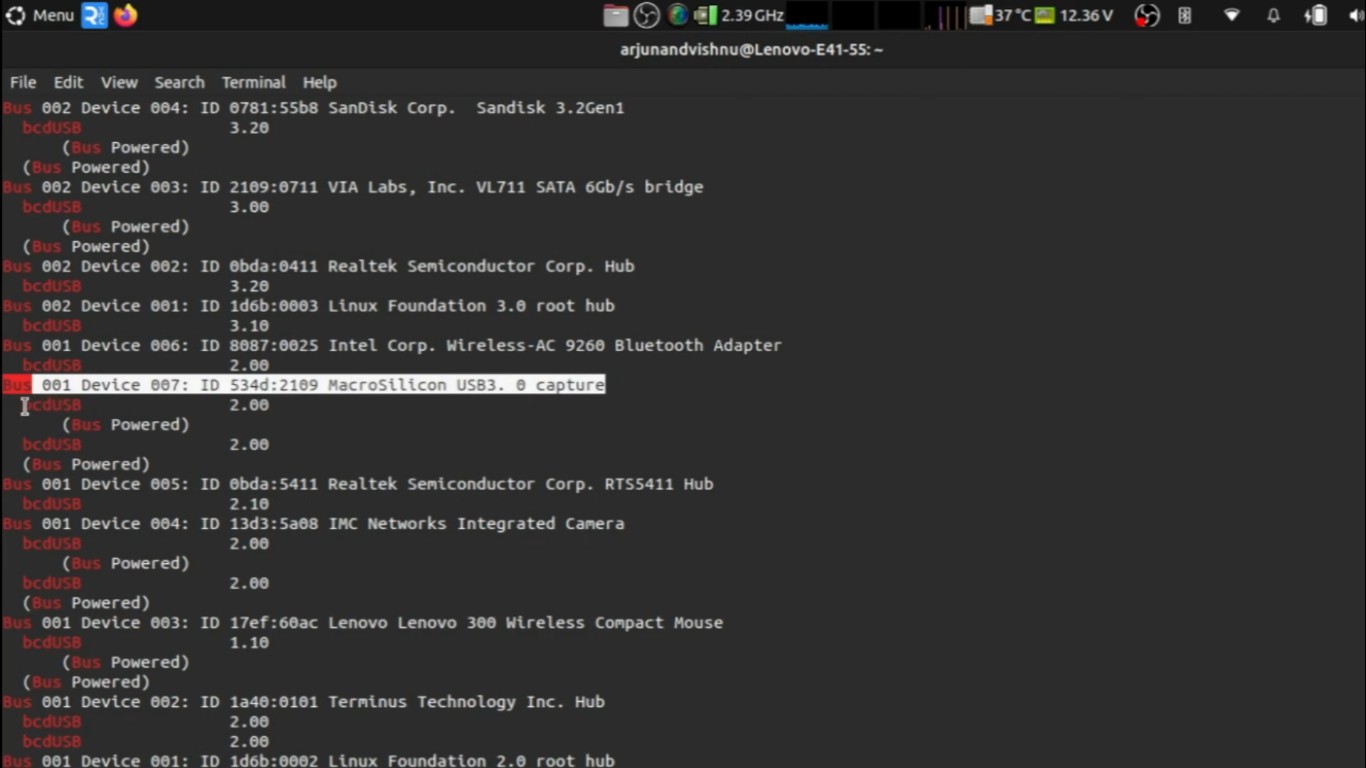 Dòng lệnh Linux hiển thị kết quả của lệnh lsusb và bcdusb
Dòng lệnh Linux hiển thị kết quả của lệnh lsusb và bcdusb
Kết quả sẽ hiển thị thông số kỹ thuật thực sự của thiết bị USB. Trong trường hợp này, thiết bị được nhà sản xuất đặt tên là “USB 3.0” thực ra chỉ là USB 2.0.
Nếu bạn lo lắng rằng thiết bị bạn mua có cổng USB giả, không may, nhiều cửa hàng có thời gian trả hàng giới hạn. Kiểm tra các thiết bị và cổng USB của bạn và đảm bảo chúng phù hợp với thông số kỹ thuật USB được đánh giá trước khi thời gian trả hàng kết thúc. Nếu không, bạn sẽ bị kẹt với các thiết bị chậm chạp!